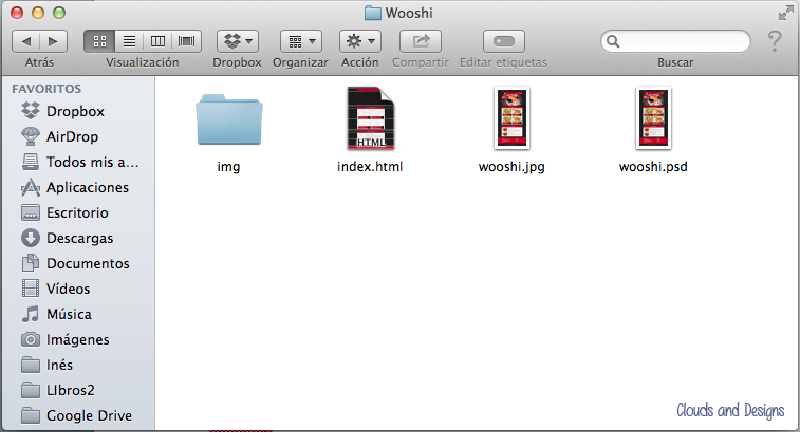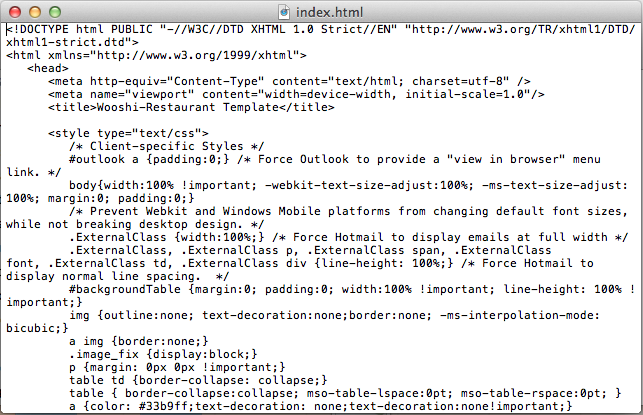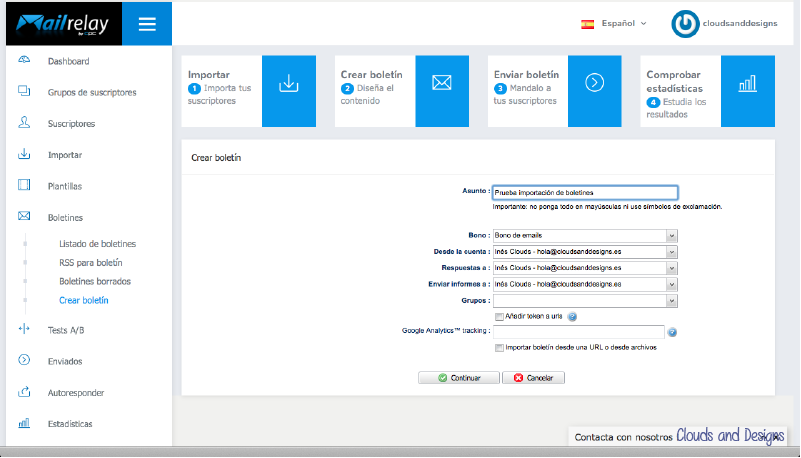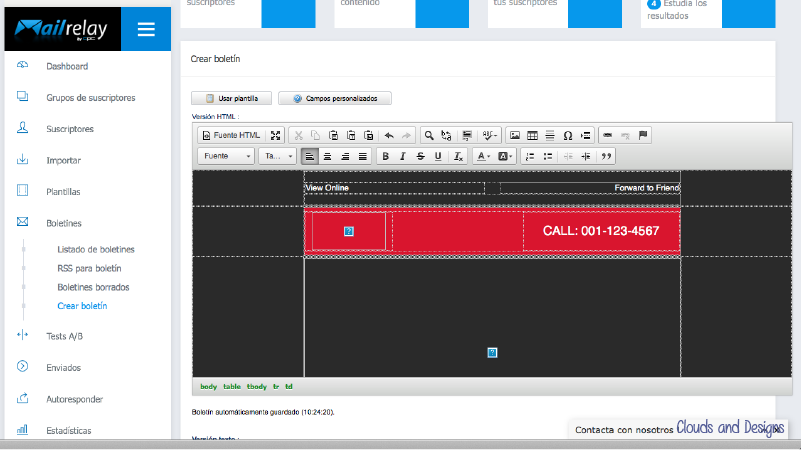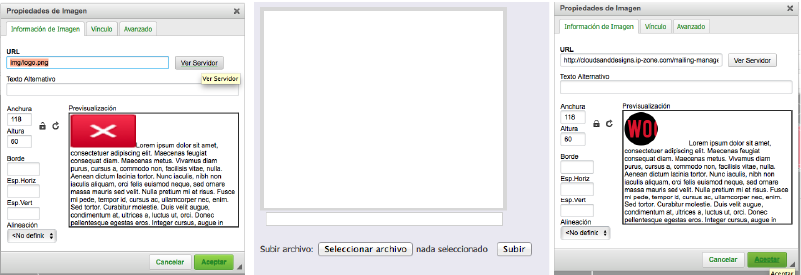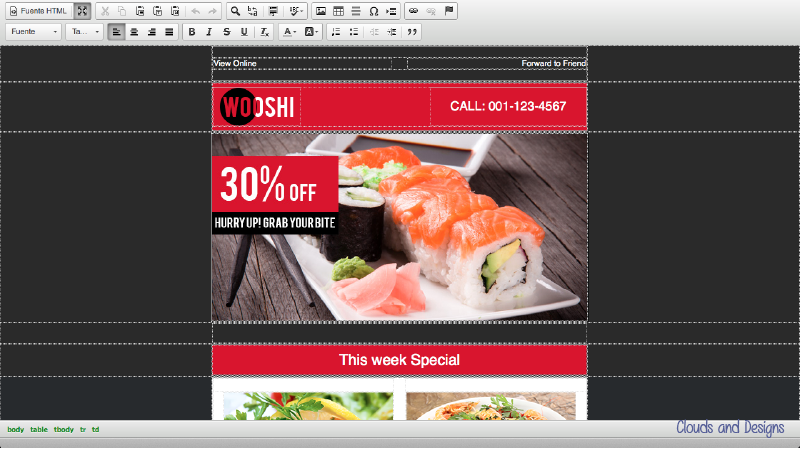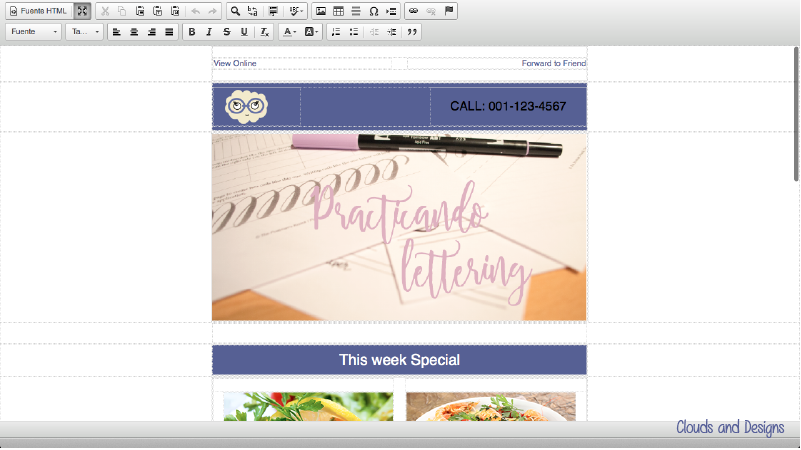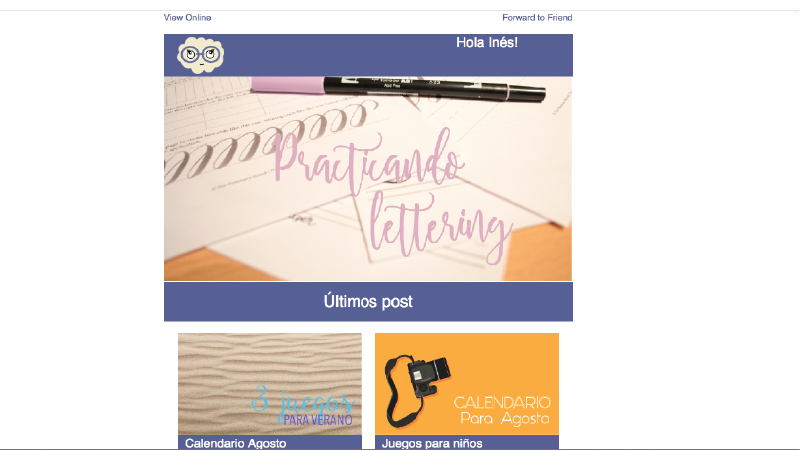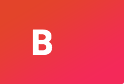IMPORTANDO PLANTILLAS A MAILRELAY
¡Buenas de nuevo!
He estado unas semanas como ausente ya que necesitaba desconectar un poco y tomarme unos días de vacaciones.
Estos días me han servido para hacerme un planing y ver un poco lo que voy a ir haciendo de ahora en adelante, que espero cumplir.
Lo primero que me planteé fue retomar la newsletter, como ya os comenté hace unos meses hice mi migración a Mailrelay y aún no he podido sacarle todo el jugo que nos proporciona esta plataforma.
Os conté que era una plataforma gratuita para crear listas de suscriptores y hacer e-mail marketing. Pero no vengo a hablaros de e-mail marketing, porque ya hay expertas en el tema que saben muchísimo más que yo.
En el post de hoy os cuento mi odisea para encontrar una plantilla gratuita para crear newsletters. Porque las plantillas gratuitas de Mailrelay están muy bien, pero a veces buscamos otra cosa y hay que ir a sitios externos para conseguirlas, y hoy vengo a contar dónde conseguirlas y cómo instalarlas.
Instalar una plantilla en MailRelay paso a paso
Lo primero y necesario es buscar una plantilla, gratuita si nos gusta, o si queréis siempre podéis comprar una, eso ya es arreglo a la economía de cada una.
En Litmus nos proporcionan 7plantillas gratuitas que puedes descargar con un solo clic, es muy sencillo y tendrás en tu mano 7 plantillas para la creación de tu newsletter.
Y si con esas no tienes suficiente y quieres más, siempre puedes acceder al post de MailRelay en el que te cuentan dónde encontrar más plantillas y cómo descargarlas.
Una vez tenemos la plantilla descargada veremos que el archivo se parece un poco a esto:
Tendremos una carpeta con las imágenes, y también un archivo html con el código. Sólo tendremos que obtener del mismo archivo el código para después importarlo a MailRelay.
Para obtener el código html tendremos que hacer lo siguiente:
– En MAC: Clic derecho y abrir con TextEdit
– En Windows: Abrir el bloc de notas y arrastrar el archivo HTML
Nos quedará algo parecido a esto.
Una vez obtenido nuestro código html tendremos que acceder a nuestra plataforma de MailRelay.
Buscar en el menú izquierdo la opción de boletines y seleccionar Crear Boletín.
Le daremos un asunto y lo dejaremos todo como está. Le daremos a continuar y en la siguiente pantalla es donde pegaremos nuestro código html.
Para que se pegue bien, tendremos que pegarlo seleccionando Fuente HTML.
Borramos el poco contenido que pueda haber y pegaremos el código que tendremos en nuestro Bloc de Notas o el TextEdit.
Para visualizar como quedaría nuestra plantilla tendremos que volver a hacer clic sobre Fuente HTML.
Tendremos pues nuestra plantilla pero sin las imágenes. No os preocupéis porque en un segundito las tendremos, y es que sólo hemos importado el código, pero no las imágenes, por ello ahora iremos imagen por imagen indicando dónde están y guardándolas en nuestro servidor de MailRelay.
Para ello hacemos doble clic sobre la imagen que falta, o sobre el iconito azul que indica que no hay imagen y se nos abrirá una nueva ventana, en ella haremos clic en Ver Servidor.
En esa nueva ventana tendremos que buscar la imagen que necesitamos, hay que fijarse bien en el nombre de la foto, para importar así la imagen adecuada.
En seleccionar archivo buscamos la imagen en la carpeta que esté guardada y le damos a elegir. Volveremos a la ventana y ahí seleccionaremos subir.
Una vez subida la foto le daremos a aceptar (abajo a la derecha)
Ahora tendremos una previsualización de la imagen, así que le volveremos a dar a Aceptar.
Como veis, tenemos nuestra imagen en el plantilla. Nos tocará repetir el mismo proceso para todas las imágenes.
Si hay imágenes repetidas, no tendremos que volver a subir la imagen, sólo bastará con seleccionarla de la lista del servidor.
Y ahora diréis, vale, tengo las imágenes pero no se corresponde con el estilo de mi blog, ¿que hago?
Pues muy fácil, primero nos tendremos que fijar en el tamaño original que tiene la imagen y crear una con el mismo tamaño. Si cambiamos el tamaño puede ser que la plantilla se desestructure.
Tendremos que acceder a nuestro editor de imágenes y crear los documentos del tamaño que nos muestre la ventanita, guardarlos y a continuación subirlos.
Si lo guardamos con el mismo nombre que el original que hemos subido anteriormente, tendremos que borrar desde el panel el que primero habíamos subido y después subir el nuestro.
Otra opción es subir con otro nombre diferente, pero que nosotras entendamos para luego poder localizarlo fácilmente.
Lo que yo recomiendo es borrar los archivos antiguos y subir los nuevos, así tampoco tendremos imágenes guardadas en nuestro servidor que no nos van a servir de nada.
Yo he ido modificando un poco los colores mediante el html y cambiando algunas imágenes y así es como se ha quedado.
Modificar los colores mediante html no es muy complicado, pero si un poco tedioso al haber mucho código muy parecido.
Siempre tendremos que modificar un poco las plantillas para adaptarlas a nuestros colores corporativos, porque será muy complicado encontrar una que plasme 100% nuestra identidad.
Lo importante es encontrar una se adapte en estructura a nuestras necesidades y estilo, sin tener en cuenta los colores o las imágenes, porque después eso lo podremos modificar.
Para mí es más sencillo poder cambiar el color de fondo y las imágenes que no crear las tablas, que se me hace un mundo. Por eso lo que me ha importado más es encontrar una plantilla que se adapte al contenido que quiero publicar y poco a poco ir cambiando los colores y las imágenes.
Una vez tengamos nuestra plantilla lista, sólo la tendremos que rellenar con el contenido que queramos publicar y después seleccionar al grupo de suscriptores que deseemos.
Os recomiendo que antes os enviéis una de prueba para aseguraros de que se visualiza bien, ya que a veces en algunos clientes de correo no se llegan a ver bien. Podéis consultar más información sobre las incompatibilidades de correo enMailRelay. Aquí han salido algunos fallitos, así que tocará rectificarlos antes de enviar la newsletter definitiva 😀
Importar una plantilla de html a MailRelay es relativamente fácil, lo complicado es elegir una sola plantilla entre toda la variedad que podemos encontrar por la red.
Así que ya sabéis, os toca investigar un poco en internet y elegir la plantilla que más os guste. Una vez la tengáis tendréis que seguir esos pequeños pasos que he indicado antes y empezar a redactar vuestra newsletter.
Espero que os haya servido este pequeño tutorial, yo ya lo he puesto en práctica y espero en breve volver a la rutina y empezar a enviar las newsletters que enviaba antaño.
Podéis dejar vuestros comentarios aquí abajo, que me encantará leerlos!
Nos vemos en próximos post!
Un besazo!